
Bien que Baldur’s Gate 3 soit universellement acclamé comme le meilleur jeu de 2023 et peut-être de la dernière décennie, il pose tout de même quelques problèmes aux joueurs. C’est un jeu vidéo, après tout. Si BG3 plante au démarrage pour vous, je vais vous expliquer ci-dessous comment réparer le jeu qui ne se lance pas.
Comment réparer Baldur’s Gate 3 qui ne démarre pas et ne plante pas
Comme pour tout correctif d’erreurs et de problèmes de cette nature, je reconnais que les solutions potentielles que je présente ci-dessous ne fonctionneront pas pour tous les joueurs. Certains peuvent ne pas fonctionner du tout. C’est la nature malheureuse des problèmes liés aux plantages et à l’incapacité d’un jeu à se lancer.
Néanmoins, cela vaut toujours la peine d’essayer tout ce que j’énumère ci-dessous pour identifier le problème par processus d’élimination. Si vous venez d’acheter BG3, cela vaut la peine de vérifier la configuration minimale requise du jeu pour vous assurer que vous la respectez. Si vous le faites, passons à d’autres correctifs.
Mettez à jour vos pilotes graphiques
Que vous veniez d’acheter Baldur’s Gate 3 ou non, la prochaine étape pour résoudre tout problème de plantage de BG3 consiste à vérifier vos pilotes GPU et à vous assurer qu’ils sont à jour. Même ceux qui ont joué au jeu pendant des centaines d’heures devraient d’abord vérifier cela. Voici comment mettre à jour les pilotes Nvidia :
Suivez ces étapes pour mettre à jour les pilotes graphiques ATI Radeon :
Lancez le jeu à partir du répertoire racine
L’une des meilleures choses que vous puissiez faire pour éviter les plantages est de lancer le jeu directement à partir de son répertoire racine, en contournant tous les lanceurs tiers, tels que Steam ou même celui de Larian. Allez simplement dans le répertoire du jeu sur votre PC ici : « \Steam\steamapps\common\Baldurs Gate 3\bin ».
Exécutez l’un des trois fichiers disponibles, en fonction des paramètres de votre GPU et des pilotes installés :
- « bg3.exe » pour la version Vulkan du jeu.
- « bg3_dx11.exe » pour la version DirectX 11 du jeu.
- « bg3_dx12.exe » pour la version DirectX 12 du jeu.
Renommer ou supprimer les anciens fichiers système
Larian est bien conscient que certains joueurs ayant utilisé les anciennes versions de BG3 ne peuvent pas lancer leurs anciennes sauvegardes. Le développeur a donc créé ce compte rendu très détaillé expliquant comment résoudre ce problème. Si vous ne souhaitez pas tout lire, je vous suggère simplement de suivre ces courtes instructions étape par étape :
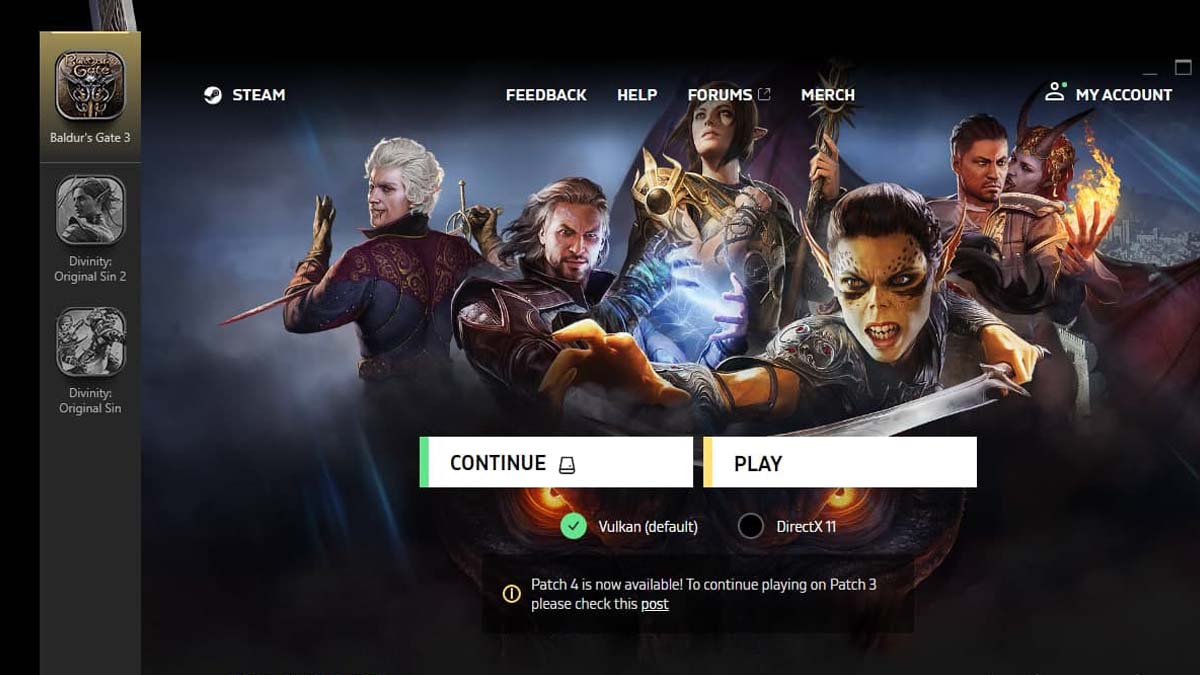 Image via Larian
Image via Larian
Basculer entre DirectX 12 et Vulkan
Si vous exécutez Baldur’s Gate 3 via le lanceur de Larian, les API graphiques peuvent être mélangées par défaut, vous devez donc les changer. Voici comment:
Exécutez le jeu en tant qu’administrateur
Je sais que cela peut paraître évident, mais il est facile d’oublier de lancer le jeu sur un autre compte, alors essayez ce qui suit si les correctifs ci-dessus n’ont pas résolu les plantages au démarrage ou si le jeu ne se charge toujours pas :
Désactivez temporairement votre antivirus
Je vous recommande de désactiver temporairement votre Windows Defender ou tout autre logiciel antivirus tiers et de le relancer une fois que vous avez fini de jouer à Baldur’s Gate 3 :
Fermez tous les programmes et applications inutiles
Certains programmes, tels que les navigateurs Internet ou les applications en arrière-plan, peuvent interférer avec le lanceur de jeu et le faire planter. Assurez-vous donc de redémarrer votre PC et de fermer toutes les fenêtres inutiles via le Gestionnaire des tâches avant d’essayer de relancer Baldur’s Gate 3.
C’est tout ce que je peux dire sur la façon de réparer Baldur’s Gate 3 qui ne démarre pas et plante au démarrage. Restez à l’écoute pour plus d’articles de trucs et astuces BG3, y compris les meilleurs couples romantiques de personnages d’Origin et les meilleurs cadavres sur lesquels lancer Speak with Dead.








